در این آموزش، نحوه استفاده از فرمول NOW در اکسل برای درج تاریخ و زمان فعلی به عنوان یک مقدار پویا و نحوه ثابت کردن تابع NOW بدون به روز رسانی خودکار را خواهید آموخت. برای درج تاریخ و زمان فعلی در کاربرگ خود، اکسل یک تابع ویژه به نام NOW ارائه می دهد. این تابع اطلاعات را از ساعت سیستم رایانه شما می گیرد و هنگامی که کاربرگ باز می شود یا دوباره محاسبه می شود، به طور خودکار به روز می شود. این واقعیت که این تابع هیچ آرگومان نمیگیرد ممکن است باعث شود که فکر کنید جایی برای سفارشیسازی باقی نمیگذارد. با این حال، میتوانید نتیجه را دقیقاً همانطور که نیاز دارید قالببندی کنید، به طوری که فرمول NOW فقط زمان، فقط تاریخ یا هر دو را نشان دهد. جزئیات کامل را در مثال های زیر بیابید. در این مطلب سلام دنیا، ما به نحوه استفاده از تابع NOW در اکسل برای دریافت تاریخ و زمان فعلی؛ عملکرد تابع NOW؛ تفاوت تابع NOW و تابع TODAY در اکسل؛ نحوه ثابت کردن تابع Now؛ نحوه ترکیب متن با تابع NOW و نحوه اضافه یا کم کردن ساعت، دقیقه و ثانیه به زمان فعلی پرداخته ایم. با ما همراه باشید.
عملکرد تابع NOW
- تابع NOW در اکسل مقدار تاریخ و زمان فعلی را برمیگرداند.
حتما بخوانید: نحوه انتخاب چند ستون در اکسل با فرمول و Excel VBA
- نحو به همان اندازه که ممکن است ساده است. هیچ استدلالی لازم نیست: () NOW.
- تابع NOW در تمام نسخه های اکسل 2007 تا اکسل 365 موجود است.
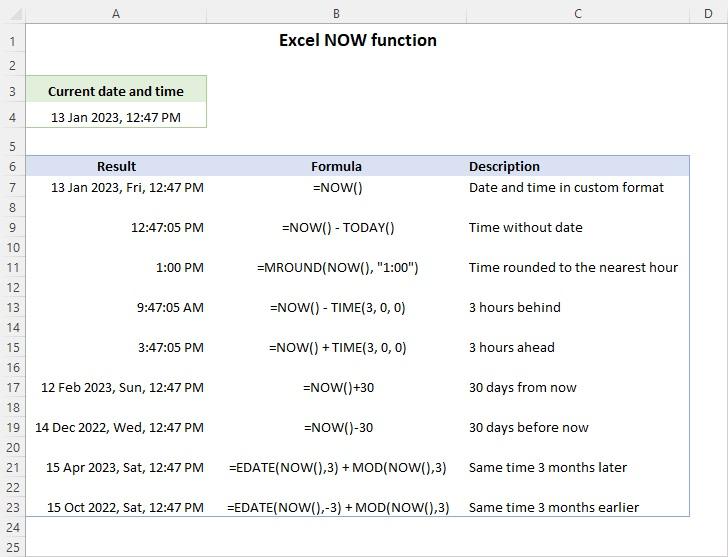
نکات و عملکرد تابع NOW
- تابع NOW تاریخ و زمان جاری را به شکل یک عدد اعشاری برمی گرداند که در آن یک عدد صحیح نشان دهنده تاریخ و یک مقدار کسری نشان دهنده زمان است. برای اطلاعات بیشتر، فرمت زمان اکسل را ببینید.
- مقدار زمان تاریخ در قالب پیشفرض تنظیم شده در تنظیمات منطقه شما برگردانده میشود . این را می توان به راحتی با اعمال یک قالب زمان سفارشی تغییر داد .
- تابع NOW به طور مداوم به روز نمی شود. مانند هر تابع ، تنها زمانی به روز می شود که کتاب کار باز شود یا دوباره محاسبه شود.
- برای برگرداندن فقط تاریخ بدون زمان، از تابع TODAY به جای تابع NOW استفاده کنید. برای جزئیات بیشتر، اکنون در مقابل امروز را ببینید .
نحوه استفاده از تابع NOW در اکسل
برای درج فرمول NOW در یک کاربرگ، فقط علامت برابری، نام تابع و پرانتز خالی را تایپ کنید: ()NOW=
تاریخ امروز و زمان فعلی بلافاصله در سلول با فرمت پیش فرض ظاهر می شوند. برای نمایش متفاوت آن، یک قالب سفارشی زمان تاریخ را همانطور که در آموزش پیوند بالا توضیح داده شده اعمال کنید.
1. استفاده از تابع NOW در اکسل از طریق برگرداندن زمان بدون تاریخ
- برای اینکه تابع NOW فقط زمان را نشان دهد، یک قالب زمان سفارشی را تنظیم کنید ، به عنوان مثال h:mm:ss . لطفاً توجه داشته باشید، این فقط نمایش بصری را تغییر می دهد. مقدار اساسی در سلول همچنان هر دو قسمت را خواهد داشت - یک عدد صحیح که تاریخ را نشان می دهد و یک قسمت کسری که نشان دهنده زمان است.
- شما می توانید تاریخ را از مقدار() NOW کم کنید و سپس نتیجه را به دلخواه قالب بندی کنید.
()NOW() - TODAY=
حتما بخوانید: آموزش کشیدن و ساخت جدول در اکسل ویندوز و مک
- به این ترتیب، زمان فعلی را بدون تاریخ دریافت خواهید کرد. بر خلاف فرمت کردن، فرمول فوق به طور کامل قسمت تاریخ مقدار ذخیره شده در سلول را حذف می کند. اگر فرمت General را اعمال کنید، خواهید دید که عدد صحیح نشان دهنده تاریخ صفر است.
2. استفاده از تابع NOW در اکسل از طریق دریافت تاریخ بدون زمان
برای اینکه NOW فقط تاریخ را نمایش دهد ، از هر قالب تاریخی که می خواهید استفاده کنید، به عنوان مثال mmmm d، yyyy . نتیجه مانند تصویر زیر خواهد بود:
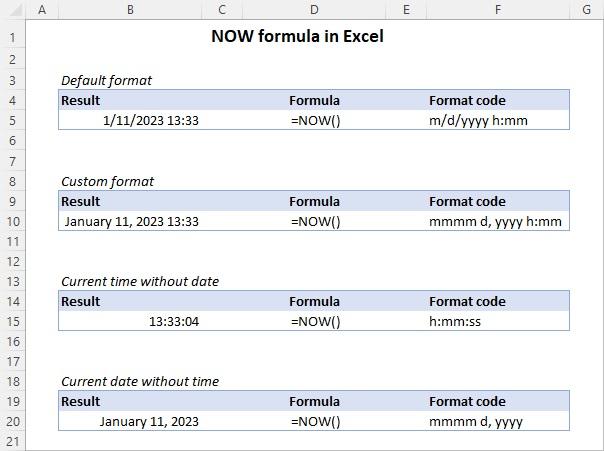
نحوه بازگشت در همان زمان در روز دیگر
برای دریافت زمان فعلی در یک روز دیگر، تعداد معینی از روزها را به/از مقدار ()NOW اضافه یا کم کنید. در اینجا چند نمونه از این فرمول های NOW آورده شده است:
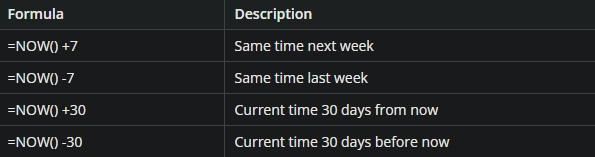
برای برگرداندن زمان فعلی چند ماه از / قبل از هم اکنون، از تابع NOW در ترکیب با EDATE و MOD استفاده کنید.
- به عنوان مثال، برای گرفتن همان زمان 3 ماه بعد، فرمول این است:
EDATE(NOW() , 3) + MOD(NOW() , 3) =
- برای برگرداندن زمان فعلی 3 ماه زودتر، فرمول به این شکل است:
EDATE(NOW() , -3) + MOD(NOW() , 3)=
در اینجا، از تابع EDATE برای اضافه یا کم کردن تعداد ماه های مشخص شده به تاریخ فعلی استفاده می کنید - نتیجه مقدار تاریخ بدون زمان است. برای یافتن زمان، یک فرمول MOD می سازید که پس از تقسیم مقدار زمان تاریخ فعلی بر تعداد ماه، باقیمانده را برمی گرداند و سپس نتایج را جمع می کنید.
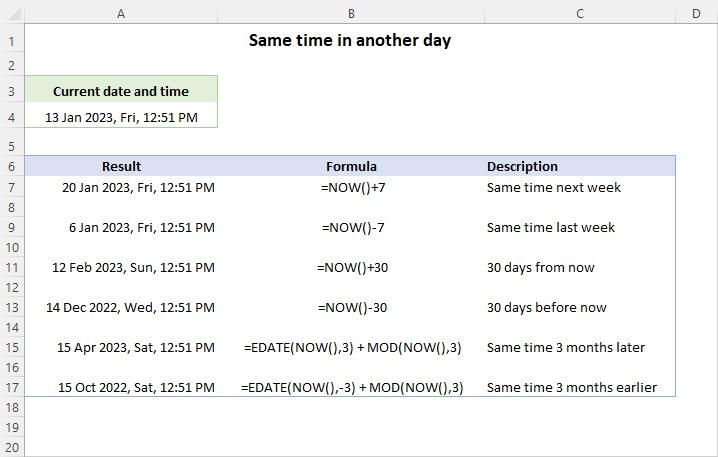
نحوه گرد کردن زمان فعلی به نزدیکترین ساعت
برای گرد کردن زمان فعلی به نزدیکترین ساعت، از تابع MROUND استفاده کنید.
MROUND(NOW(), "1:00")=
این فرمول عمومی را می توان به راحتی برای رسیدگی به موارد خاص تر سفارشی کرد.
حتما بخوانید: استخراج و انتقال جدول از پی دی اف به اکسل
- به عنوان مثال، برای برگرداندن زمان فعلی 10 روز پس از گرد شدن به نزدیکترین ساعت، فرمول این است:
MROUND(NOW() +10, "1:00")=
- برای گرد کردن زمان فعلی 10 روز قبل به نزدیکترین ساعت، از این فرمول استفاده کنید:
MROUND(NOW() -10, "1:00")=
نتایج ممکن است به شرح زیر باشد:
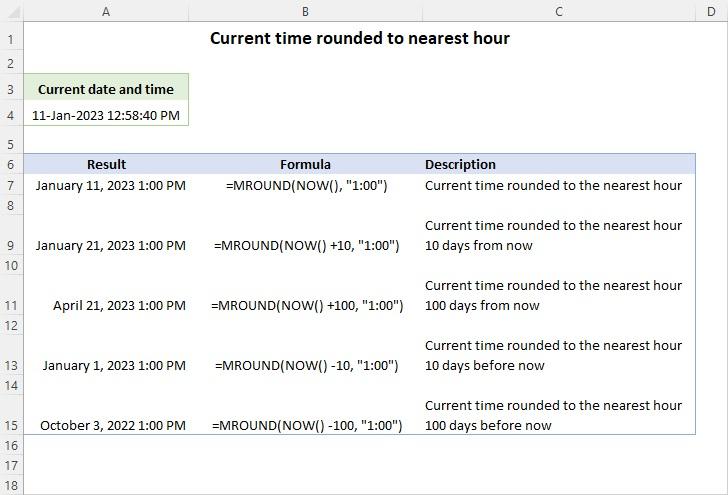
نحوه اضافه یا کم کردن ساعت، دقیقه و ثانیه به زمان فعلی
برای اضافه یا تفریق مقدار مشخصی از زمان از زمان فعلی، واحدهای زمانی مختلف را با کمک تابع TIME عرضه کنید. فرض کنید در حال حاضر در منطقه زمانی UTC+3 هستید. برای دریافت زمان جهانی هماهنگ (UTC)، باید 3 ساعت از زمان محلی خود کم کنید، که با این فرمول به راحتی انجام می شود:
NOW() - TIME(3, 0, 0)=
و در اینجا یک مورد کمی پیچیده تر است. برای دریافت زمان استاندارد هند (IST)، که 2 ساعت و 30 دقیقه جلوتر از زمان محلی شما است، مقادیر مربوطه را برای آرگومان ساعت و دقیقه تابع TIME ارائه می کنید:
NOW() + TIME(2, 30, 0)=
تصویر زیر چند نمونه فرمول دیگر را برای محاسبه زمان جاری در مناطق زمانی مختلف نشان می دهد. برای نمایش فقط زمان بدون تاریخ ، قالب شماره سفارشی h:mm:ss روی نتایج اعمال میشود.
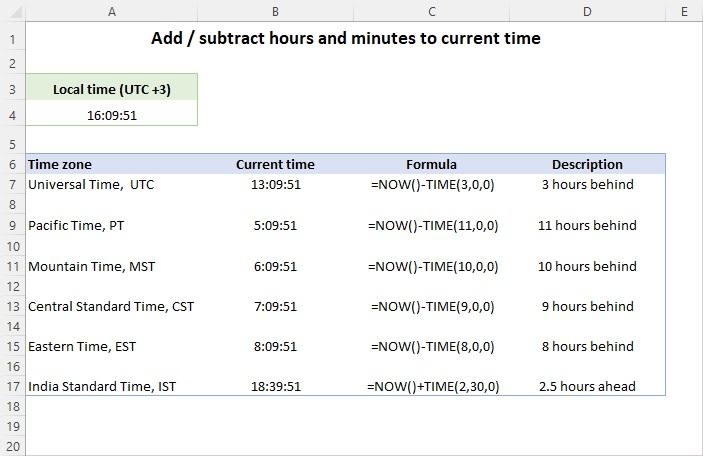
نحوه تبدیل تابع NOW به متن در اکسل
برای تبدیل مقدار NOW() به یک رشته متن در فرمت دلخواه، آن را در تابع TEXT به این صورت جاسازی کنید:
TEXT(NOW(), format_code)
به عنوان مثال، برای تبدیل تاریخ و زمان فعلی به یک رشته متن مانند "12 ژانویه 2023 12:32 PM"، فرمول به شرح زیر است:
TEXT(NOW() , "mmmm d, yyyy h:mm AM / PM")=
حتما بخوانید: آموزش تبدیل عکس به جدول اکسل در اندروید و آیفون
در صورت نیاز، می توانید متن یا کاراکترهای سفارشی را در کد قالب قرار دهید. برای مثال:
TEXT(NOW() , "mmmm d, yyyy at h:mm AM / PM")=
نتیجه به عنوان "12 ژانویه 2023 در ساعت 12:37 بعد از ظهر" ظاهر می شود.
نمونه های بیشتر فرمول در تصویر زیر نشان داده شده است:
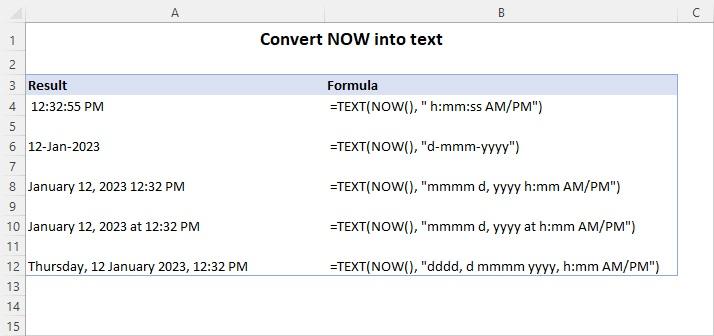
نحوه ترکیب متن با تابع NOW
3 روش اصلی برای ترکیب متن با تابع NOW در اکسل وجود دارد:
1. ترکیب متن با تابع NOW از طریق تابع CNCATENATE و NOW
برای پیوستن قطعات متنی مختلف با مقدار تاریخ در قالب انتخابی خود، از تابع CONCATENATE استفاده کنید . مقادیر متن باید در دو گیومه محصور شوند و )(NOW همانطور که در مثال قبلی توضیح داده شد باید در TEXT تودرتو باشد. برای مثال:
CONCATENATE("The current time is ", TEXT(NOW(), "h:mm:ss"))=
این فرمول در تمام نسخه های اکسل به خوبی کار می کند.
2. ترکیب متن با تابع NOW از طریق تابع CONCAT و NOW
در اکسل 2019 به بعد، می توانید از تابع CONCAT برای همین منظور استفاده کنید. مثلا:
CONCAT("Today is " , TEXT(NOW() , "mmmm, d, yyyy"), CHAR(10), "Local time is " , TEXT(NOW() , "h:mm AM / PM"))=
در اینجا، فرمول CHAR(10) را به هم متصل می کنیم تا مقادیر تاریخ و زمان در دو خط جداگانه نمایش داده شوند .
حتما بخوانید: روش استخراج عکس و تصاویر از فایل اکسل
3. ترکیب متن با تابع NOW از طریق کاراکتر "&" و NOW
یک راه دیگر برای ترکیب رشته ها در اکسل عملگر الحاق (&) است. در تمام نسخه های اکسل پشتیبانی می شود و می تواند فرمول را کمی فشرده تر کند. مثلا:
"Currently it's " & TEXT(NOW(), "h:mm:ss") & " here"=
در اینجا هر سه فرمول در عمل وجود دارد:
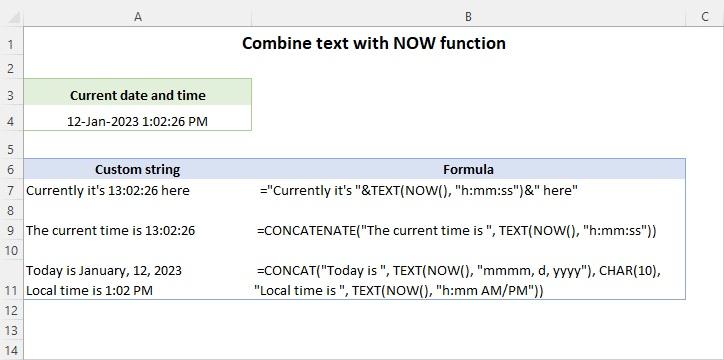
نحوه ثابت کردن تابع Now
تحت برخی شرایط، ممکن است لازم باشد مقدار بازگردانده شده توسط تابع NOW را بدون بهروزرسانی خودکار بهصورتی که هست حفظ کنید . بنابراین، آیا راهی برای جلوگیری از به روز رسانی فرمول ()NOW هر بار که کتاب کار باز می شود وجود دارد؟ پاسخ منفی است، نمی توان تابع NOW is Excel را برطرف کرد زیرا به گونه ای طراحی شده است که همیشه زمان فعلی را برمی گرداند. کاری که می توانید انجام دهید این است که تابع خود را ایجاد کنید که تاریخ و زمان فعلی را به عنوان یک مقدار ثابت برمی گرداند. برای این کار کد VBA زیر را در کتاب کار خود اضافه کنید. برای راهنمایی دقیق، می توانید به نحوه درج کد VBA در اکسل مراجعه کنید.
()Function NowStatic
NowStatic = Now
End Functio
مانند تابع NOW بومی، تابع تعریف شده توسط کاربر هیچ آرگومانی نمیگیرد، فقط پرانتز را بعد از نام تابع خالی کنید:
()NowStatic=
هنگامی که فرمول وارد یک سلول شد، تاریخ و زمان فعلی را به عنوان یک مقدار ثابت که هرگز تغییر نخواهد کرد، برمی گرداند . به طور پیش فرض، خروجی به صورت یک عدد اعشاری در قالب عمومی ظاهر می شود . با اعمال یک قالب شماره سفارشی در سلول فرمول، می توانید نتیجه را به عنوان مقدار زمان تاریخ، فقط تاریخ یا فقط زمان دریافت کنید:
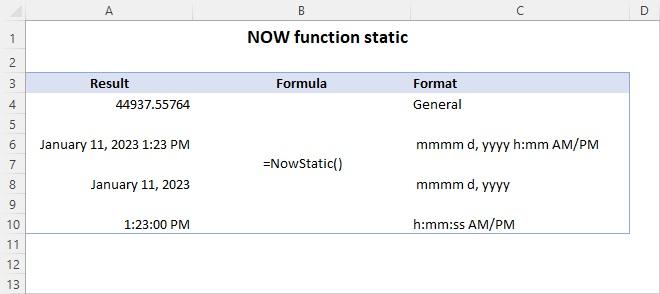
گزینه های دیگر برای درج تاریخ و زمان فعلی به عنوان یک مقدار غیرقابل تغییر عبارتند از:
- میانبر برای درج مهر زمانی در اکسل
- VBA برای اضافه کردن زمان فعلی به عنوان مقدار استاتیک
تفاوت تابع NOW و تابع TODAY در اکسل
توابع TODAY و NOW از این نظر مشابه هستند که هر دو تاریخ جاری را نمایش می دهند، فرار هستند و هیچ آرگومان نمی گیرند.
- تابع TODAY فقط مقدار تاریخ را برمیگرداند که به عنوان یک عدد کامل در سیستم اکسل داخلی ذخیره میشود.
- تابع NOW مقدار تاریخ و زمان را برمیگرداند که شامل عدد صحیح نشاندهنده تاریخ و یک مقدار کسری نشاندهنده زمان است. یک سلول فرمول را می توان برای نمایش فقط زمان، فقط تاریخ یا هر دو فرمت کرد. از این منظر، میتوانید NOW را نسخه جامعتری از TODAY در نظر بگیرید.
سخن آخر: کلید میانبر بروز رسانی دستی تابع () Now در اکسل
نکته مهمی که باید به آن توجه داشت این است که تابع NOW در اکسل به طور مداوم به روز نمی شود. فقط زمانی که کتاب کار را باز می کنید یا اکسل دوباره آن را محاسبه می کند، تازه می شود. اگر چیزی در برگه تغییر نکرده باشد، چیزی برای محاسبه مجدد وجود ندارد، در نتیجه ()NOW به روز نمی شود. برای دریافت فرمول NOW برای به روز رسانی، می توانید از یکی از این میانبرها استفاده کنید:
- F9- همه کتاب های باز را دوباره محاسبه کنید.
- Shift + F9- فقط کاربرگ فعال را دوباره محاسبه کنید.
همچنین مطمئن شوید که Calculation Options در Excel روی Automatic تنظیم شده باشد. این نحوه استفاده موثر از تابع NOW در اکسل است.
مطالب مرتبط:
آموزش تبدیل عکس به اکسل در کامپیوتر و به صورت آنلاین
رفع مشکل ذخیره نشدن فایل اکسل [Document not saved] در ویندوز 11

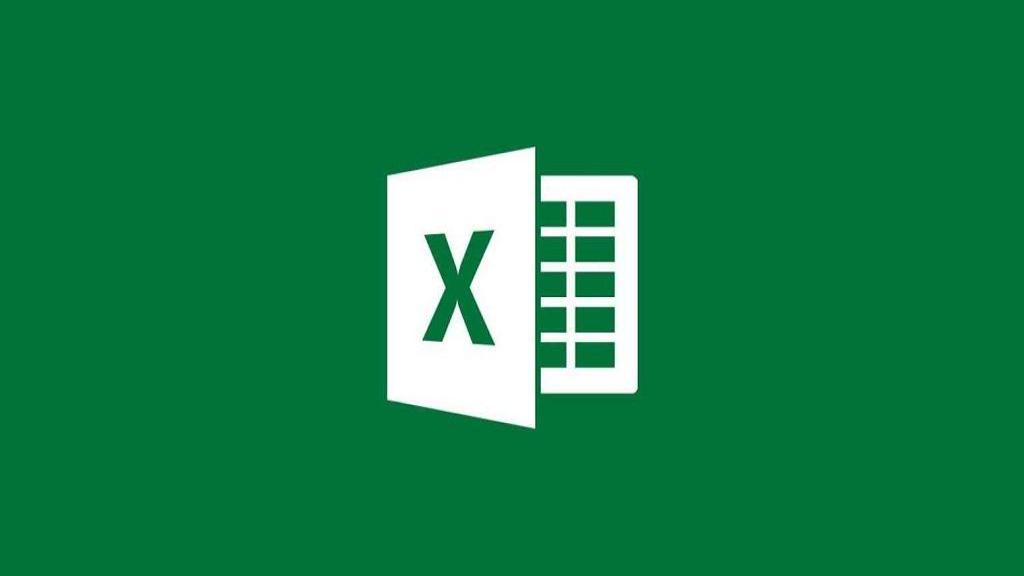
دیدگاه ها